8 cách kết nối laptop với tivi, chiếu màn hình laptop lên tivi đơn giản nhất
1. HDMI
HDMI (High Definition Multimedia Interface) là chuẩn kết nối chất lượng nhất hiện nay giữa thiết bị nguồn (laptop, điện thoại,…) sang thiết bị phát (tivi, máy chiếu,…). Nhờ có HDMI, không chỉ có nội dung hình ảnh mà nội dung âm thanh vẫn có thể được truyền tải đồng thời, tiện lợi hơn bao giờ hết.
Để tiến hành kết nối, bạn cần:
- Laptop có chuẩn kết nối HDMI.
- Tivi có hỗ trợ cổng HDMI. Nếu tivi không có HDMI thì dùng cáp chuyển (HDMI – VGA).
- Dây cáp HDMI hoặc cáp chuyển HDMI – VGA.
- Dây cáp âm thanh 3.5 mm (nếu muốn truyền thêm âm thanh trong trường hợp tivi không có HDMI).

Cáp Pisen 3 in 1 (Lightning, Micro, Type C) 1200mm hiện đang được cung cấp khuyến mãi tại Eshops.vn.
Mời bạn xem thêm một vài mẫu dây cáp HDMI đang được kinh doanh tại Eshops.vn:
2. Wi-Fi Direct
Wi-Fi Direct là chuẩn kết nối cho phép truyền tải dữ liệu trực tiếp giữa các thiết bị với nhau mà không cần đến mạng Internet. Nói một cách khác, nhờ có Wi-Fi Direct, bạn có thể sử dụng các tính năng kết nối giữa laptop với tivi như DLNA, Google Cast (dùng trên Android tivi Sony),...
3. Wi-Fi Display
Wi-Fi Display (còn gọi là Wireless Display, viết tắt là WiDi) là một chuẩn kết nối không dây do Intel phát triển, cho phép bạn chiếu màn hình laptop lên tivi có hỗ trợ WiDi.
Trước khi bắt đầu chia sẻ dữ liệu, bạn cần:
- Laptop hệ điều hành Windows 7 trở lên, sử dụng chip Intel Core i 3, 6, 7 thế hệ 2 trở lên và sử dụng card Wi-Fi Intel.
- Tivi có thể kết nối mạng.
Sau đó, bạn thực hiện các bước kết nối theo hướng dẫn trong bài Cách chiếu màn hình laptop lên tivi bằng Wi-Fi Display.
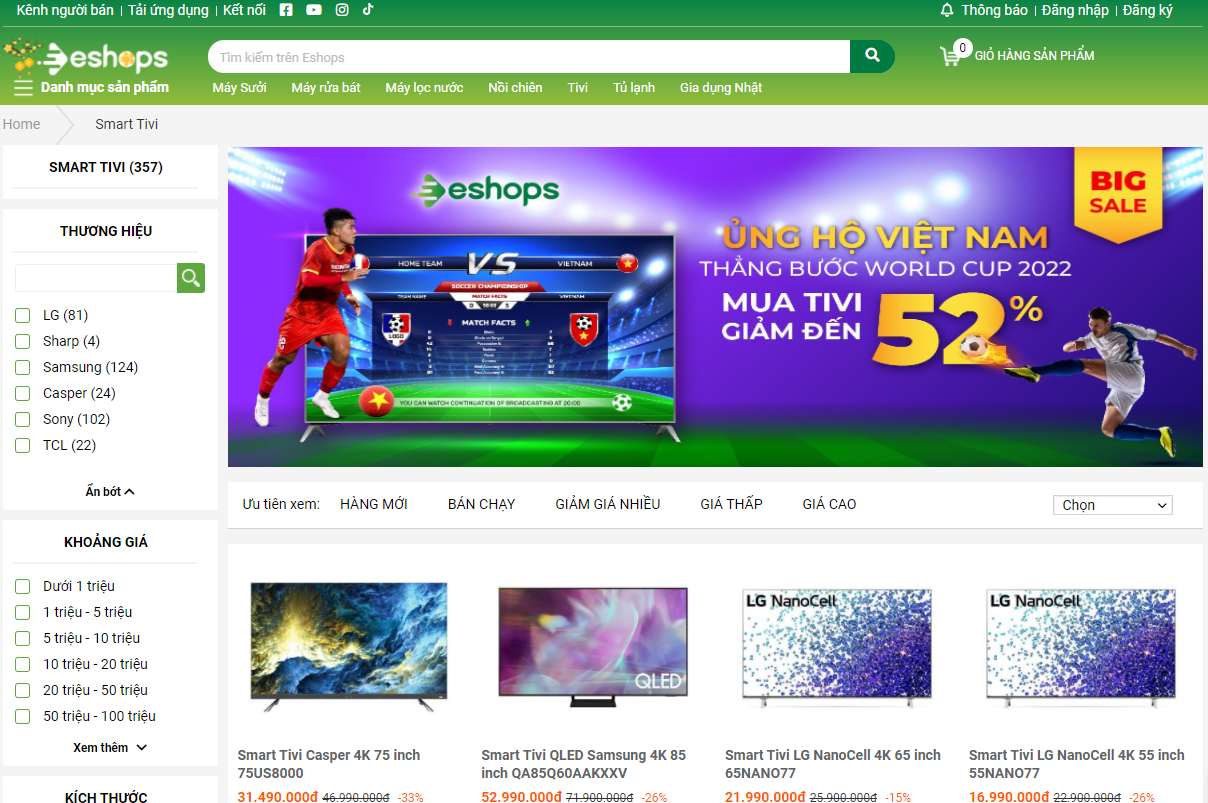
4. DLNA
DLNA (Digital Living Network Alliance) là giải pháp chia sẻ nội mạng, cho phép chia sẻ hình ảnh chất lượng cao giữa laptop, điện thoại với tivi. Các thiết bị có hỗ trợ DLNA đều phải kết nối cùng một mạng Internet (hoặc dùng Wi-Fi Direct, như mục 2 của bài viết).
Để thực hiện phương thức kết nối này, bạn cần:
- Laptop sử dụng hệ điều hành Windows.
- Tivi có hỗ trợ chuẩn kết nối DLNA. Tìm hiểu thêm về cách kiểm tra sản phẩm có DLNA.
Tiếp theo, bạn cho tivi và laptop truy cập cùng một mạng Internet, rồi thực hiện các bước được hướng dẫn trong bài Cách chuyển hình từ laptop lên tivi bằng DLNA.

5. Ứng dụng Samsung Smart View trên Smart tivi Samsung
Samsung Smart View là ứng dụng do chính Samsung phát triển giúp bạn có thể dễ dàng chuyển hình, nhạc, phim từ laptop lên Smart tivi Samsung mà không cần dùng cáp.
Trước khi kết nối, chúng ta cần có:
- Smart tivi Samsung.
- Laptop chạy hệ điều hành Windows 7 trở lên (MacBook không thể chuyển hình bằng cách này).
Để kết nối hoàn tất, bạn tiếp tục thực hiện các bước được gợi ý trong bài: Cách chuyển hình từ laptop lên Smart tivi Samsung không cần dây cáp với Samsung Smart View.
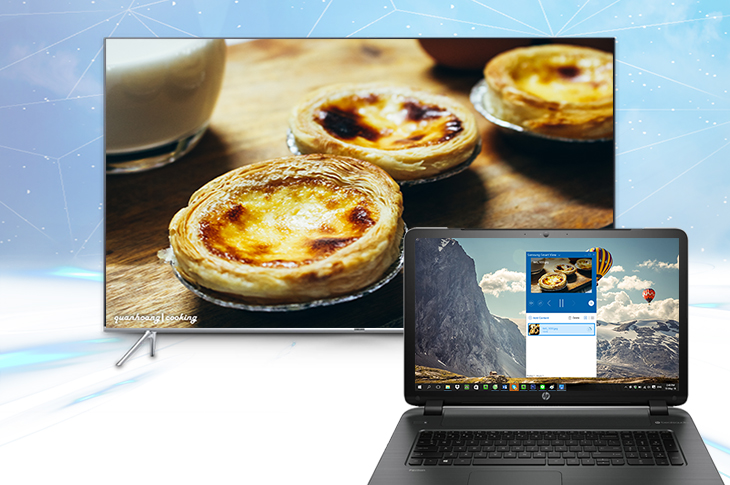
Tham khảo một số mẫu tivi Samsung bán chạy nhất tại Eshops.vn:
6. VGA
Cổng kết nối VGA (Video Graphics Adapter) dùng để hỗ trợ việc kết nối từ laptop tới các thiết bị trình chiếu (máy chiếu, màn hình ngoài, tivi,...) thông qua dây cáp. Cổng VGA hỗ trợ nhiều chuẩn độ phân giải như 640x400px, 1280x1024px,1920x1080 px, 2048x1536px.
Để kết nối laptop với tivi bằng cổng VGA, ta cần có:
- Tivi được trang bị cổng VGA.
- Laptop chuẩn kết nối VGA.
- Dây cáp VGA.
- Dây cáp âm thanh 3.5 mm.
Các bước thực hiện như sau:
Bước 1: Kết nối laptop và tivi bằng dây cáp VGA.
Bước 2: Tiếp tục kết nối tivi với laptop bằng dây cáp âm thanh 3.5 mm.
Bước 3: Bật tivi và laptop.
Bước 4: Bạn sử dụng remote chọn nguồn vào của tivi là PC/RGB.
Bước 5: Nhấn tổ trợ phím Window + P và chọn "Duplicate".
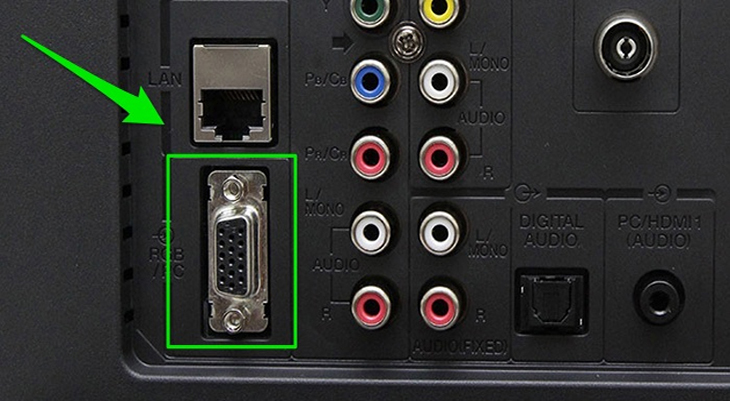
7. USB
USB (Universal Serial Bus) là cổng thông dụng nhất trên các tivi hiện nay. Nhờ có cổng USB, bạn có thể xem phim, nghe nhạc,... với chất lượng hình ảnh rõ nét và âm thanh sống động.
Để laptop kết nối với tivi qua cổng USB, ta cần chuẩn bị:
- Tivi có trang bị cổng USB.
- Dây cáp USB.
Bạn thực hiện theo các bước sau:
Bước 1: Kết nối laptop và tivi bằng cáp USB.
Bước 2: Bật laptop và tivi.
Bước 3: Trên màn hình tivi, bạn dùng remote chọn nguồn vào của tivi tương ứng với cổng USB là được.

8. Chromecast
Chromecast là sản phẩm công nghệ của Google, có khả năng truyền tải nội dung giải trí trực tuyến từ các thiết bị công nghệ có kết nối Wi-Fi lên màn hình tivi.
Nếu bạn sử dụng tivi chưa được tích hợp Chromecast Built-in, bạn có thể mua một thiết bị Chromecast và kết nối với tivi, sau đó thực hiện các bước thiết lập trên laptop. Thao tác này có thể sẽ mất nhiều thời gian của bạn.
Nếu bạn sử dụng thiết bị smart tivi tích hợp sẵn Chromecast Built-in thì bạn sẽ không cần sử dụng đến các thiết bị chuyên dụng nữa. Thao tác thực hiện đơn giản như sau:
Bước 1: Kết nối tivi và laptop chung một mạng Wi-Fi > Mở trình duyệt Chrome trên laptop của bạn (nên cập nhật lên phiên bản mới nhất), rồi nhấp vào biểu tượng 3 chấm phía trên bên phải trình duyệt để chọn Cast (Truyền).
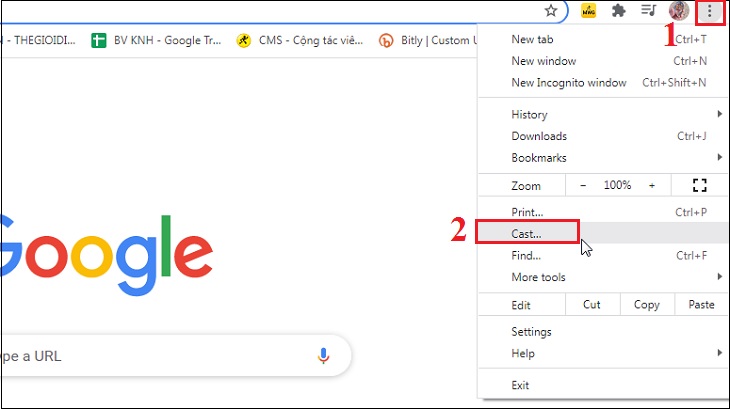
Bước 2: Chọn thiết bị tivi muốn truyền đến, sau đó tại phần Source (Nguồn), bạn có thể tùy chọn chiếu màn hình:
- Cast tab: Chiếu 1 tab (thẻ) tùy chọn trên Chrome
- Cast desktop: Toàn màn hình laptop
- Cast file: Truyền tệp
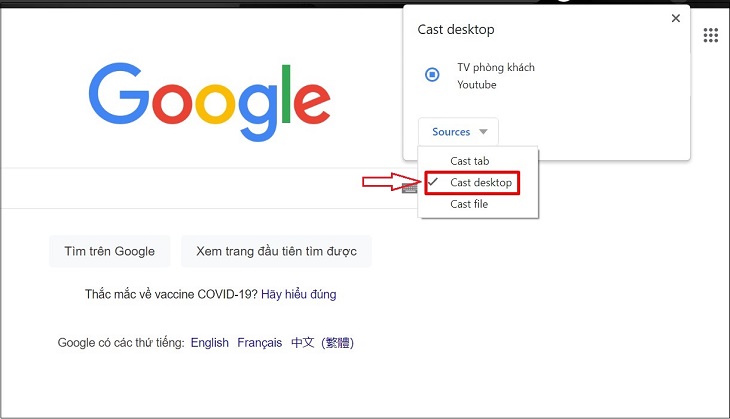
Ngoài Chrome thì bạn vẫn có thể sử dụng tính năng này khi xem trên YouTube thông qua trình duyệt Bing (của Microsoft), Cốc Cốc,... Tuy nhiên, bạn sẽ không thể chiếu màn hình các ứng dụng khác hay màn hình toàn laptop của bạn được.
Tham khảo nhiều mẫu laptop đang bán chạy nhất tại Eshops:
Tham khảo thêm một số mẫu tivi bán chạy nhất tại Eshops:
- Cách chiếu màn hình iPhone lên tivi Sony cực đơn giản và tiện lợi
- Cách kết nối điện thoại Android và iPhone với tivi nhanh nhất
- Lỗi tivi bị mất nguồn – Nguyên nhân và cách khắc phục cực đơn giản
Với 8 cách kết nối laptop với tivi mà Eshops đã bật mí phía trên, hy vọng đã giúp bạn biết được cách chiếu màn hình từ laptop lên tivi sao cho đơn giản nhất rồi nhé!

 Điện tử - Điện lạnh
Điện tử - Điện lạnh
 Điện gia dụng
Điện gia dụng
 Nhà Cửa Đời Sống
Nhà Cửa Đời Sống
 Thiết bị bếp
Thiết bị bếp
 Phụ kiện - Thiết bị số
Phụ kiện - Thiết bị số
 Đồ chơi, Mẹ & Bé
Đồ chơi, Mẹ & Bé
 Máy Lọc Nước
Máy Lọc Nước
 Máy lọc không khí
Máy lọc không khí
 Sức khỏe & Sắc đẹp
Sức khỏe & Sắc đẹp











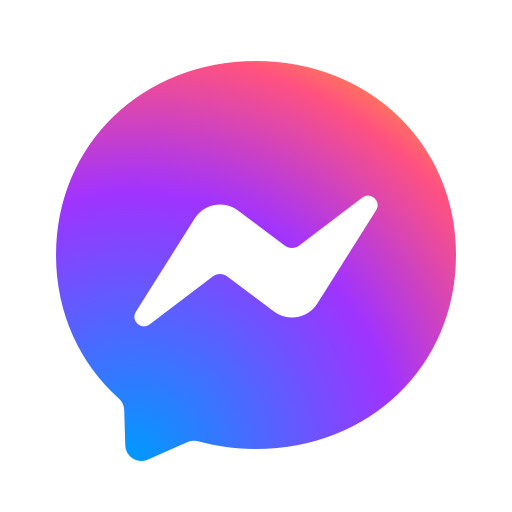
0 Bình luận
Để lại bình luận